请注意,本页仅适用于Prism Mac,不适用于Prism Windows。
版本和自动保存功能自 2011 年起已成为 OS X 的一部分,并在 GraphPadPrism 第 7 版中引入。如果你使用 iWork(Pages、Numbers 和 Keynote),你已经熟悉了这些功能。我们知道,许多Prism 用户以前从未接触过这种新的工作方式,因此我们在下文中详细介绍了这些功能的工作原理。但请注意,我们只是实施了 Apple 创建的框架,因此无法对其工作方式进行微调。
系统偏好设置 "常规 "选项卡中的重要设置
系统偏好设置 "常规 "选项卡中的两个设置对Prism 在关闭文件或退出Prism 时的操作有很大影响。
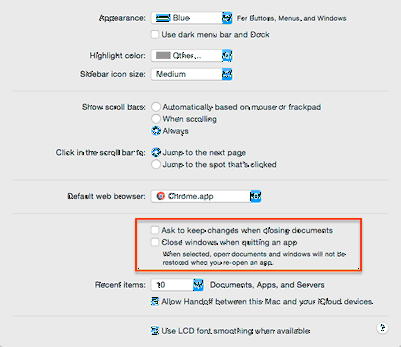
默认情况下,这两个选项都未选中。这两个选项适用于所有使用自动保存和版本的应用程序,而不仅仅是Prism 。本页的大部分内容都假定你没有选中这两个选项(默认值),我们建议你先这样使用Prism 一段时间,以适应新的方法。本页底部将解释选中这些选项后会发生的情况。
新思维
在使用以前版本的Prism 时,就像使用 Microsoft Office 和许多其他程序一样,您必须始终牢记,您是在编辑计算机内存中的一个瞬时文档。如果电脑死机(或断电几分之一秒),您的工作就会消失,除非您保存了它。Prism 有自动备份功能,可以在发生这种情况时恢复您的工作。因此,您必须记住经常保存正在进行的工作。在使用慢速软盘的时代,这样做是有道理的,但那个时代已经一去不复返了。
Prism 现在,你可以使用苹果公司为处理文件而创建的新模式。有三个新的重要理念:
•当你工作时,文件会自动保存。你无需考虑它。完成工作后,关闭项目文件。当你想再次处理时,再打开它。你将始终使用最新版本,无需考虑保存。
•当您退出Prism 时,它会记住打开过的文件。当您下一次启动Prism 时,这些文件将再次打开。这意味着,除非您在退出前关闭了所有打开的文件,否则不会看到Prism 的欢迎对话框。
•如果需要,您可以将文件恢复到一小时(或一天......)前的状态。
•无论何时,你都可以复制一个文件,然后以不同的方式编辑每个副本。
全新的工作方式
一旦你习惯了,这将是一种更好的工作方式。
保存命令有了新用途
文件...保存 "命令仍然存在,但其用途已经改变。创建新项目时,使用该命令指定项目名称和位置。之后,当你完成了一大块工作,并希望保存一个可以恢复的里程碑时,也可以使用该命令(见下文)。
保存 "命令还有另一种用法。Prism 可以让你从一个项目中复制图形,并作为链接放到另一个项目的布局中。如果更改图形,另一个图形布局中的图形副本也应随之更新。但只有使用 "保存 "命令保存带有图形的文件时,这种情况才会发生。否则,第二个项目不会收到链接图形已更新的消息。
无需文件...另存为命令
文件...另存为另存为 "命令总是很烦人,因为它很少能完全按照你的要求行事。因此,苹果删除了它,取而代之的是文件菜单上的三个新命令:
•文件...复制。复制一个文件(你可以为其命名),然后编辑副本,保留原文件。
•文件...重命名。重命名正在处理的文件。在Prism 窗口顶部输入新名称。
•文件...移动将正在处理的文件移动到其他文件夹或驱动器。
如果你真的想使用旧的文件...另存为命令,也是可以的。
恢复文件
打开文件时、选择保存命令时,偶尔在处理文件时,都会保存文件的一个版本。大多数硬盘都会发生这种情况,但使用 AFP、SMB 或 NFS 通过网络连接的硬盘不会保存文件的以前版本。当你保存到这样的驱动器(卷)时,MacOS 会发出警告。
文件...还原到 "命令可让你将文件还原到打开时的状态、最后一次明确保存时的状态,或浏览所有版本以找到要还原的版本。

当你要求浏览所有版本时,还原屏幕就会出现在你的显示屏上。
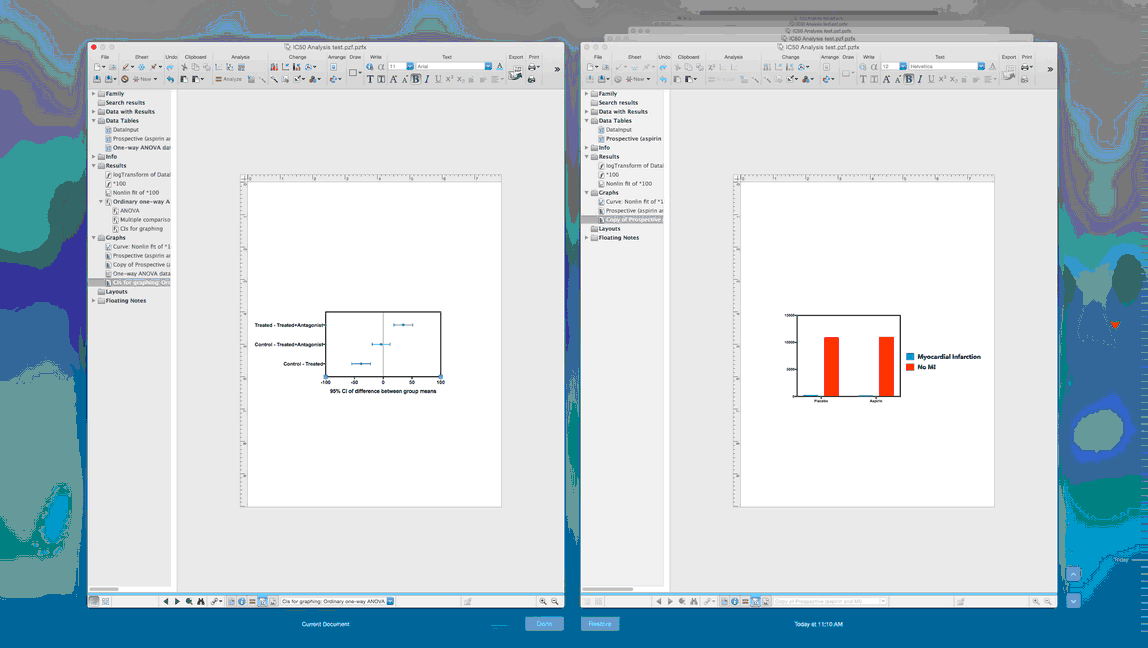
左侧显示当前文档。
右侧显示的是一堆旧版本。使用右下角的按钮可以逐步浏览这些版本。由于(苹果公司)存在一个错误,这些按钮有时会显示为灰色/不可用。不管怎样,点击它们就可以了。如果你有很多已保存的版本,可以使用窗口右侧的时间线快进到你想要的版本。
点击某个版本可临时打开并查看其所有内容。如果不想恢复到任何旧版本,单击 "完成 "可继续使用最新版本。如果你找到了想要的版本,单击 "还原 "即可回到该版本。当前版本不会被完全删除,你可以在版本浏览器中快进回到当前版本。
恢复文件的注意事项:
•只要你在一台电脑上工作,就只能浏览以前的版本,因为以前版本的信息并不保存在文件本身,而是保存在电脑的隐藏文件中。
•删除一个版本或所有旧版本在 "还原 "屏幕右侧选择该版本,将光标移到屏幕顶部,看到一个菜单,下拉 "文件 "菜单,选择 "还原到",就会看到新命令 "删除此版本"。按住 Option 键,该命令就会变成 "删除旧版本",从而删除所有版本(当然,当前版本除外)。
•在还原界面中,你不能切换到其他应用程序。要离开还原界面,需要点击 "完成"(不做任何更改)或 "还原"。
•保存旧版本的同时也要保存当前版本:单击所需的版本,将光标移至屏幕顶部以查看菜单,下拉 "文件 "菜单并选择 "还原副本"。如果你选择了当前版本(在左侧),该命令就会变为复制。
•你可以从旧版本中选择数据或文本(但不包括图形或布局),复制到剪贴板,然后粘贴到当前版本,而不是还原。在某些情况下,这比完全恢复旧版本更有用。
从Prism 窗口顶部进行重命名、标记和移动
将鼠标光标停留在Prism 窗口顶部的文件名上,你会看到一个向下的箭头。单击该箭头,就可以重命名文件、添加标签、将其移动到不同的文件夹或锁定。
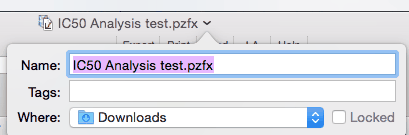
注意
•文件全名会显示出来,包括扩展名 .pzf 或 .pzfx。在这里无法更改扩展名。您需要使用文件.另存为命令(见上文;需要按住 Option 键)。
•锁定不安全。没有密码,任何人都可以解锁。其目的是防止意外更改。不,它不是很有用!
•单击 "标签 "字段后,会弹出当前标签列表(包括颜色代码)。你还可以在 Finder 中为文件添加标签,并通过标签搜索文件。一个文件可以有多个标签。你还可以输入新标签。标签是 OS X 的一项功能,而不是 GraphPad 的一项功能。
•位置列表仅限于顶级文件夹或你最近使用过的文件夹。文件列表中的最后一个条目是 "其他"。双击 "其他 "可打开一个类似 Finder 的窗口,让你选择任何驱动器或文件夹。
系统偏好对话框中的设置
如本页顶部所述(附屏幕截图),"系统首选项 "对话框 "常规 "选项卡中的两项设置会影响Prism 保存文件的方式。
关闭文档时要求保留更改
在新的工作方式下,当您关闭一个带有未保存更改的已命名项目时,Prism 不会提示您,因为更改会自动保存。再次打开该文件时,您将看到最新版本。如果该项目是新项目,且尚未命名,Prism 会提示您对其进行命名或在关闭窗口时将其删除。
如果勾选了系统偏好设置 "常规 "选项卡中的 "关闭文档时询问是否保留更改 "设置,Prism 就会询问你在关闭带有未保存更改的文档时该怎么办:
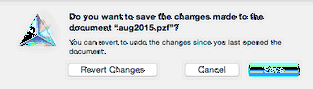
如果单击 "保存",Prism 会在关闭文档前保存您的最新工作。
如果单击 "还原更改",Prism 会还原任何自动保存的更改,这样保存的文档就与上次明确保存时的文档相同。
由于该选项位于系统偏好设置中,它适用于所有使用现代工作方式的应用程序,而不仅仅是Prism 。
它可以提醒你使用旧的工作方式,但不会将一切重置回去。我们建议不要使用该选项,因为它并没有什么实际帮助。
退出应用程序时关闭窗口
在新的工作方式下,当你启动Prism 时,退出Prism 时打开的项目会自动打开。如果退出Prism 时有任何项目窗口打开,则不会看到欢迎对话框。这样做的目的是,当您想处理某个文档时,就打开该文档,而当您处理完毕时(暂时),就关闭该文档。启动和退出Prism 与项目文件何时打开无关。
如果选中系统偏好设置 "常规 "选项卡(见本页顶部)中的 "退出应用程序时关闭窗口 "设置,那么Prism 将在退出时保存并关闭所有项目。如果项目文件尚未命名,Prism 会要求您为其命名。下次打开Prism 时,您将看到 "欢迎 "对话框,但不会自动打开任何项目。
这似乎是一个有用的个人偏好。如果您希望每次启动Prism 时都从新打开欢迎对话框,请选中此选项。如果你喜欢在启动Prism 时打开上次使用Prism 时打开的文件,则不要选中该选项。
由于该选项位于系统偏好设置中,因此适用于所有使用现代工作方式的应用程序,而不仅仅是Prism 。
自动备份
Prism 从第 3 版开始,Prism 就有了自动备份功能,但现在使用的是苹果公司提供的内置自动备份功能,而不是我们自创的方法。在 "首选项 "的 "文件 "选项卡中,选择保存自动备份的频率,以及是否还希望每当查看不同的工作表时都进行备份。我们建议每隔几分钟和每当查看新工作表时保存一次备份。
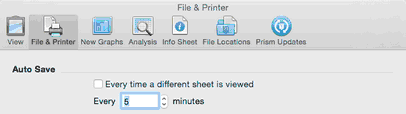
自动备份的目的是在计算机(或Prism )冻结或崩溃时恢复您的工作,因此您需要经常备份。这些自动备份不会全部显示在还原屏幕中(这样会让人不知所措)。
关闭自动保存
自动保存是 macOS 的一部分,关闭起来并不容易。但这些链接会告诉你如何关闭。GraphPad 没有尝试也不支持这种方法,只是提供了链接:
https://www.makeuseof.com/tag/guide-mac-file-versioning/
和
https://apple.stackexchange.com/questions/27544/how-to-completely-disable-auto-save-and-versions-in-mac-os-x-lion/52390#52390
如果不想保存编辑内容怎么办?
在某些情况下,您希望文件成为模板。编辑内容不会保存,或者至少不会保存在文件之上。您可以从Prism 保存模板,它将出现在欢迎对话框中。请注意,必须在数据表上才能使用保存模板命令。 您也可以简单地更改任何文件的名称,使其扩展名为 .pzt(而不是 .pzf 或 .pzfx)。当Prism 打开扩展名为 .pzt 的文件时,它会忘记文件的原名,并指定一个通用文件名。当您编辑文件时,更改会保存到 "无标题 "而不是原始文件。